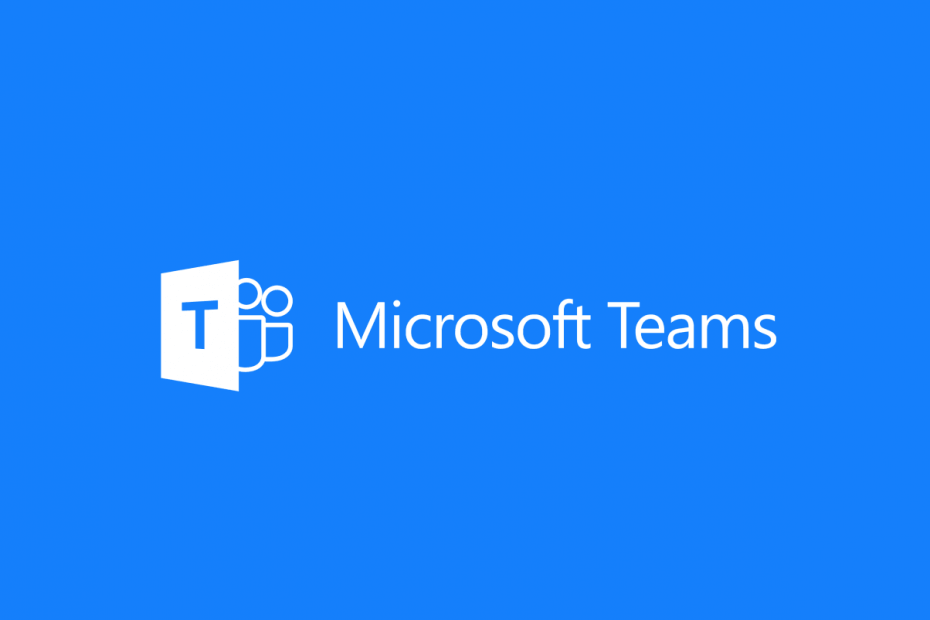- Microsoft Teams podržava mnoštvo mogućnosti suradnje i značajke razmjene informacija, uključujući podršku za konferencije i prezentacije
- Sposobnost potpunog usredotočenja na prezentaciju koju održavate presudna je za njezin uspjeh
- Ako opcija DND ne radi u programu Microsoft Teams, popravite je pomoću rješenja navedenih u ovom vodiču. Ovaj je vodič dio naše središte za rješavanje problema s timovima
- Provjeri naš centar za Microsoftove timove za dodatne vodiče, kao i savjete i trikove o ovoj platformi
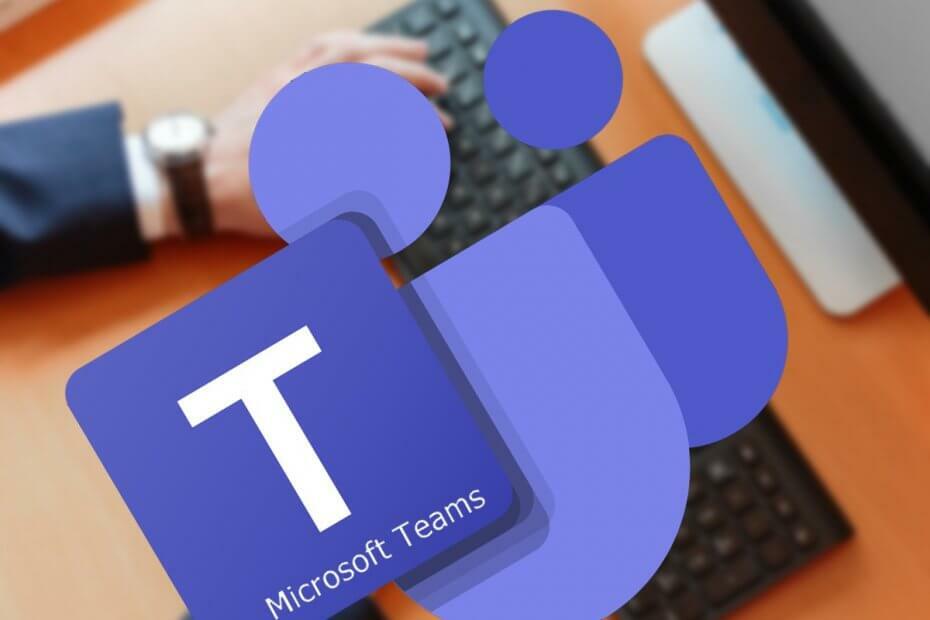
Ovaj softver će održavati i pokretati upravljačke programe, čime će se zaštititi od uobičajenih računalnih pogrešaka i kvara hardvera. Provjerite sve svoje upravljačke programe u 3 jednostavna koraka:
- Preuzmite DriverFix (ovjerena datoteka za preuzimanje).
- Klik Započni skeniranje pronaći sve problematične upravljačke programe.
- Klik Ažuriranje upravljačkih programa kako biste dobili nove verzije i izbjegli kvarove u sustavu.
- DriverFix je preuzeo 0 čitatelji ovog mjeseca.
Ponekad, kada koristite Microsoftovi timovi prezentacija, skočna obavijest koja može sadržavati i neku osobnu poruku. To vam može smetati dijeljenje zaslona sa svojim kolegama ili klijentima.
Prema zadanim postavkama Microsoft Teams podržava značajku Ne ometaj (DND) koja omogućava korisnicima da blokiraju prikazivanje obavijesti na radnoj površini i spriječe svako ometanje. Međutim, ova značajka ima svoje nedostatke.
U ovom ćemo vam članku pokazati kako možete koristiti značajku Ne ometaj u programu Microsoft Teams i zašto bi Microsoft Teams trebao podržavati automatsku značajku DND koju pruža Skye i drugi softver.
Kako mogu omogućiti način rada Ne ometaj za Microsoft Teams?
1. Omogući ne ometaj u Microsoftovim timovima
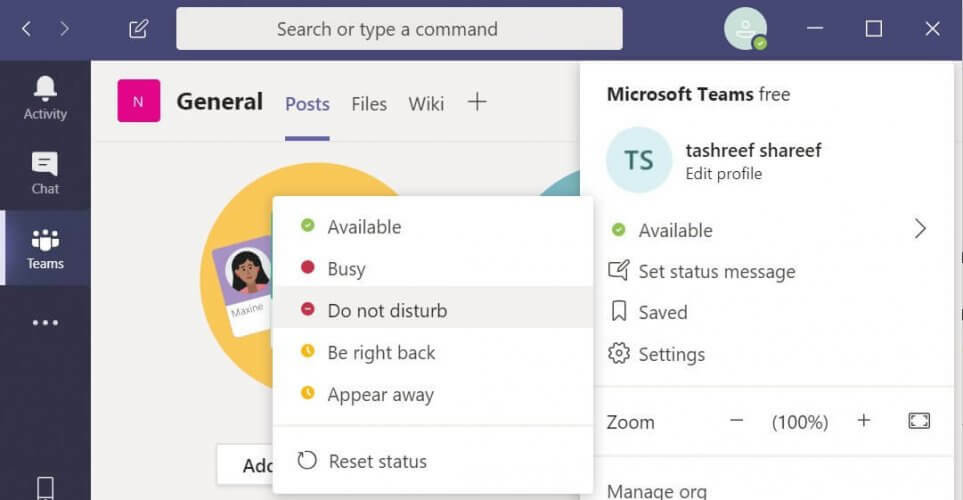
- Pokrenite Microsoft Teams.
- Kliknite korisnika profil ikona.
- Pod korisničkim imenom idite na Dostupno.
- Odaberi Ne smetaj od opcije.
- To će onemogućiti prikazivanje svih obavijesti na vašim Microsoft Teamsima ili zaslonu radne površine.
Upravljajte prioritetnim pristupom
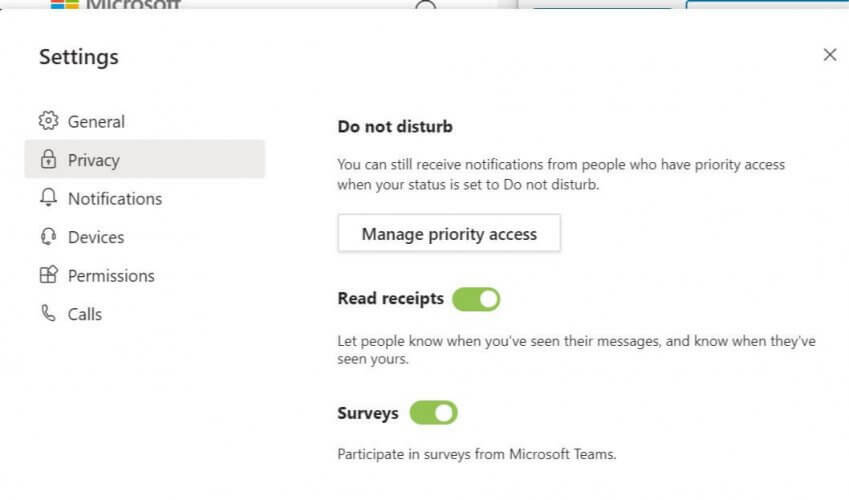
- Ako želite primati neke obavijesti čak i kad je omogućena opcija Ne ometaj, možete dodati korisnika u prioritetne postavke pristupa.
- Početak Microsoftovi timovi.
- Klikni na korisnički profil ikonu i odaberite Postavke.
- U Postavke otvorite prozor Privatnost tab.
- Klikni na Upravljajte prioritetnim pristupom dugme.
- Ispod Dodaj ljude potražite ime kontakta pomoću telefonskog broja adrese e-pošte.
- Prioritetnom pristupu možete dodati onoliko korisnika koje želite.
- To će Microsoftovim timovima omogućiti da na zaslonu prikazuju obavijesti odabranih osoba, čak i kada su u DND načinu.
Međutim, značajka zahtijeva od korisnika da ručno postave status Microsoft Teamsa na Ne ometaj svaki put kada korisnici žele raditi s prezentacijama.
Ako je vaš status Microsoftovih timova zaglavljen u Out of Office, slijedite korake iz ovog praktičnog vodiča da biste ga lako popravili.
2. Upotrijebite pomoć za fokusiranje
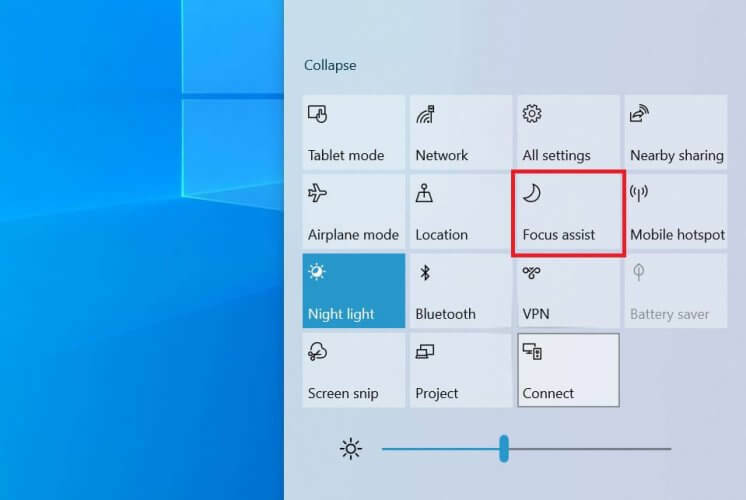
- Klikni na Akcijski centar na programskoj traci.
- Ako je srušen, kliknite na Proširiti.
- Pritisnite Asistent za fokusiranje mogućnost da ga omogućite.
- Kad je omogućena opcija Focus Assist, Windows će zaustaviti prikazivanje svih obavijesti na vašem zaslonu. Svim blokiranim obavijestima možete pristupiti iz centra za akcije.
Slično opciji Ne ometaj u Microsoftovim timovima, opcija Focus Assist također zahtijeva da ručno omogućite i onemogućite opciju.
Zašto bi Microsoft Teams trebao podržavati automatsku značajku DND?
Iako neki ljudi možda više vole ručno omogućavanje i onemogućavanje značajke DND u programu Microsoft Teams, neki će možda htjeti aktivirati značajku DND samo tijekom prezentacije programa Teams.
To ima smisla jer korisnik može propustiti važne obavijesti ako zaboravi resetirati DND status na dostupan u Microsoft Teamsima.
Ovaj se problem može riješiti ako Microsoft korisnicima Teamsa ponudi mogućnost da automatski omoguće DND tijekom prezentacije Teamsa. Status će se promijeniti u dostupan nakon što se prezentacija zatvori.
Microsoft navodno radi na značajci za timove; međutim, ne postoji ETA kada će biti dostupan. Usprkos tome, možete pomoći ubrzavanju provedbe tako što ćete to povećati korisnički glas na forumu za povratne informacije korisnika.
Ne ometaj korisna je značajka u Microsoftovim timovima. Međutim, mogućnost automatskog omogućavanja i onemogućavanja DND-a na temelju radnji može timove učiniti korisnijim.
Ako imate bilo kakvih drugih pitanja ili prijedloga, ne ustručavajte se koristiti odjeljak za komentare u nastavku.
- Dođite do Opcije poziva> idite na Share Desktop
- Odaberite dijelove zaslona koje želite dijeliti (koji programi ili prozori)
- Kliknite prozor ili program koji želite podijeliti da biste potvrdili svoj izbor
- Možete li dijeliti više zaslona na Microsoftovim timovima?
Microsoft Teams omogućuje korisnicima upotrebu konfiguracije više zaslona tijekom konferencijskih video poziva. Međutim, sudionici mogu vidjeti sadržaj samo na aktivnom zaslonu.
Često postavljana pitanja
Evo koraka koje želite slijediti ako želite podijeliti prezentaciju tima tijekom poziva ili sastanka:
- Dođite do Opcije poziva> idite na Share Desktop
- Odaberite dijelove zaslona koje želite dijeliti (koji programi ili prozori)
- Kliknite prozor ili program koji želite podijeliti da biste potvrdili svoj izbor
Microsoft Teams omogućuje korisnicima upotrebu konfiguracije više zaslona tijekom konferencijskih video poziva. Međutim, sudionici mogu vidjeti sadržaj samo na aktivnom zaslonu.